Los equipos de clase tienen permisos y características exclusivas para profesores y alumnos. Como propietarios del equipo, los profesores asignan el trabajo, comparten el contenido de la clase, inician reuniones y controlan quién puede publicar en el equipo. Cada equipo de clase también está vinculado a su propio bloc de notas de clase de OneNote.
Nota: ¿No ve una opción para unirse o crear un equipo? Su administrador de IT puede necesitar activar estos permisos para usted.
El administrador de IT puede crear clases sugeridas en función de la lista de clases y las listas de estudiantes con School Data Sync (SDS) u otro método. Elija las clases predefinidas para agregar de forma automática los alumnos y configurar el equipo de clase.
Nota: ¿Tiene problemas para encontrar las clases sugeridas? Póngase en contacto con su administrador de TI para que su escuela pueda administrar la configuración del equipo de otra manera. Obtenga más información sobre cómo configurar Teams como administrador de TI.
Crear un equipo desde clases sugeridas (vista previa)
-
Seleccione Teams

-
Seleccione clases sugeridas

Si usa la vista de cuadrícula, las clases sugeridas aparecerán junto al botón Unirse o crear equipo situado en la parte superior derecha de Teams. Si está usando la vista de lista, la encontrará en la parte inferior de la lista de equipos.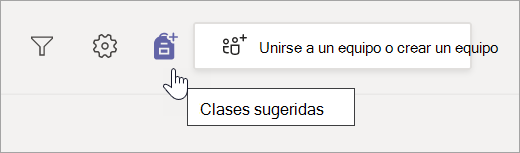
-
Se cargará una ventana en la que se enumeran las clases sugeridas. Seleccione las clases que quiera usar activando las casillas de verificación.
Nota: Al crear una clase, se agregarán alumnos y el equipo estará listo para su uso. Sin embargo, puede controlar si los alumnos pueden ver el equipo de la clase.
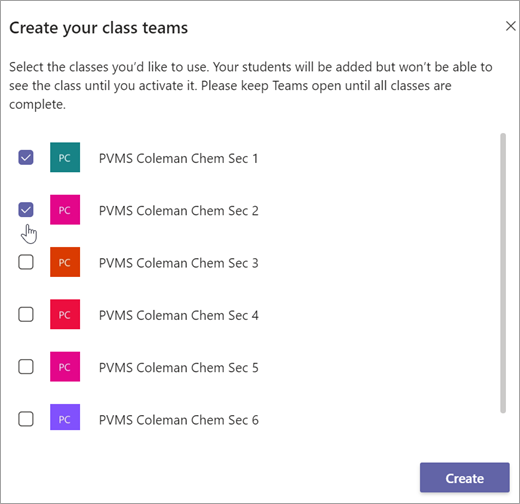
-
Seleccione Crear. Cuando aparezca el azulejo de su equipo, haga clic para abrirlo.
-
Los alumnos se agregarán automáticamente a su equipo, pero el grupo no será todavía visible para ellos. Esto le da tiempo para organizarlo todo, agregar contenido y prepararse antes de la admisión de los alumnos. Cuando esté listo, seleccione la pancarta Activar de la parte superior de Teams para dar la bienvenida a la clase.
Crear un equipo a partir de un grupo.
Si no tiene clases sugeridas, es posible que pueda configurar clases con grupos predefinidos por el administrador de IT. Si no está seguro de cómo ha configurado las clases, póngase en contacto con ellos.
-
Seleccione Teams

-
Mantenga el cursor sobre Unirse o crear un equipo y seleccione Crear equipo.
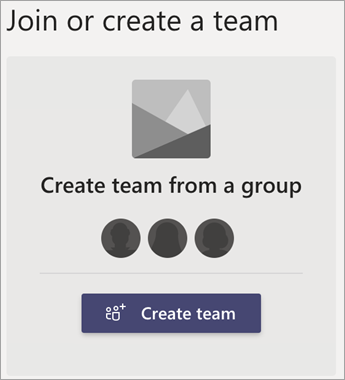
-
Elija uno de los grupos creados por su escuela y seleccione Elegir grupo.
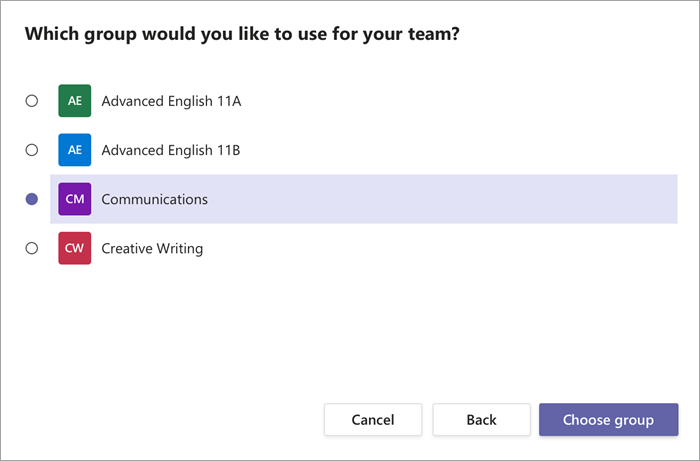
-
Los alumnos se agregarán automáticamente a su equipo, pero el grupo no será todavía visible para ellos. Esto le da tiempo para organizarlo todo, agregar contenido y prepararse antes de la admisión de los alumnos. Cuando esté listo, seleccione la pancarta Activar de la parte superior de Teams para dar la bienvenida a la clase.
Crear un equipo desde cero significa que va a agregar alumnos, así como cualquier otro detalle identificativo, al equipo usted mismo. Póngase en contacto con su administrador de TI si le gustaría explorar otras opciones de configuración de la clase.
-
Seleccione Equipos

-
Seleccione Unirse a un equipo o crear uno > Crear un equipo.

-
Seleccione Clase como tipo de equipo.
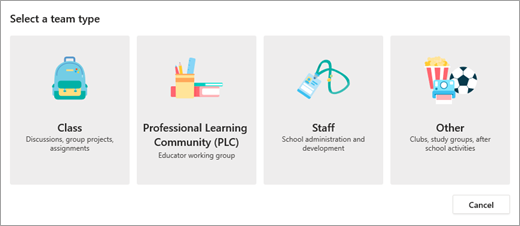
-
Escriba un nombre y una descripción opcional para su equipo de clase. Por ejemplo: Larissa Sevilla, tercer período, sala 301.
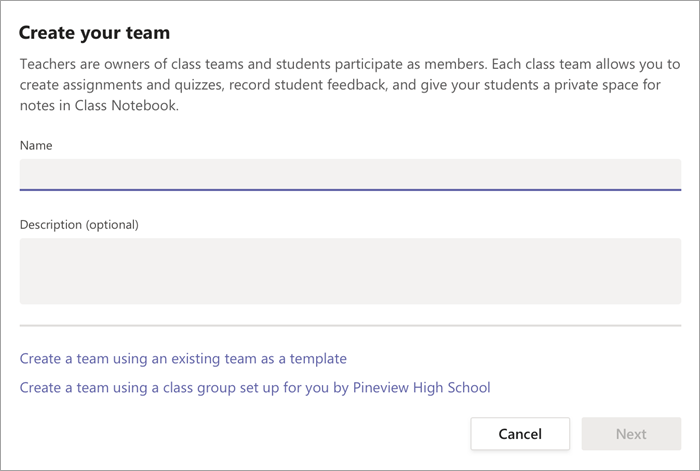
-
Seleccione Siguiente.
-
Si desea agregar ahora alumnos a la clase, siga los pasos para agregar a los alumnos y a los profesores colaboradores como miembros del equipo. Se agregarán inmediatamente. Siempre puede omitir este paso por ahora y Agregar alumnos más adelante.
Obtenga más información
Agregar alumnos a un equipo de clase







